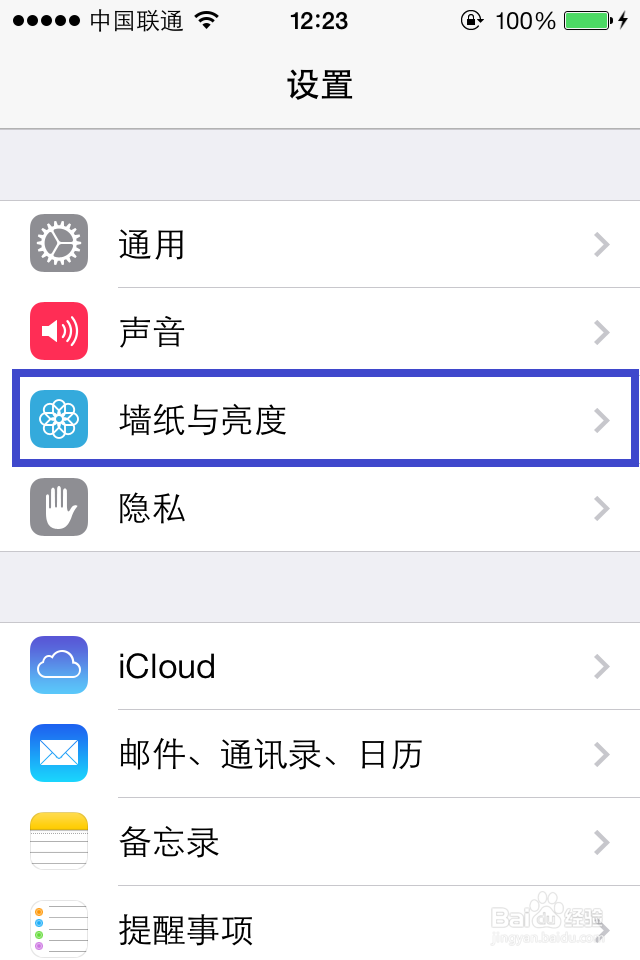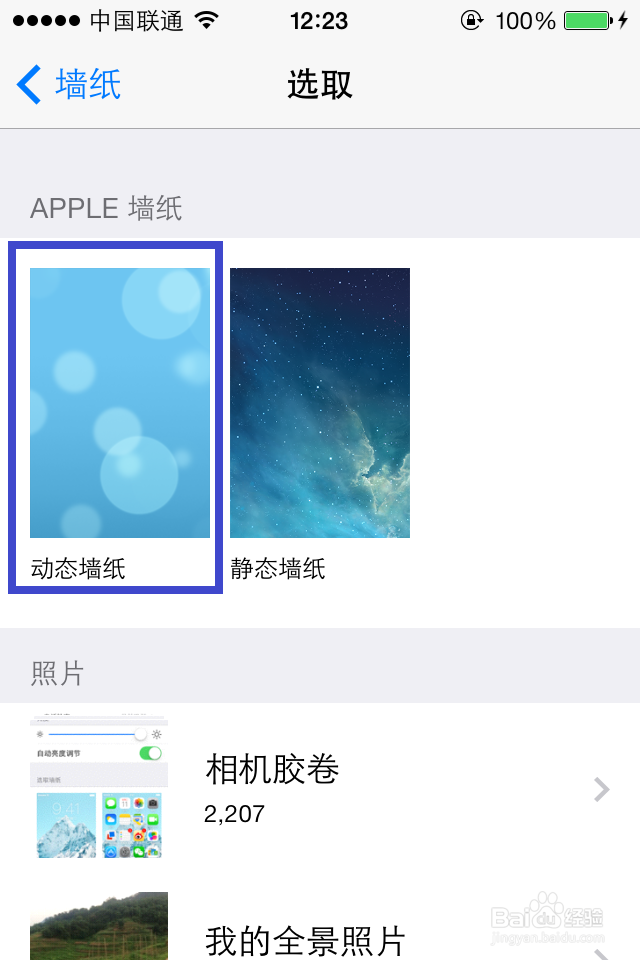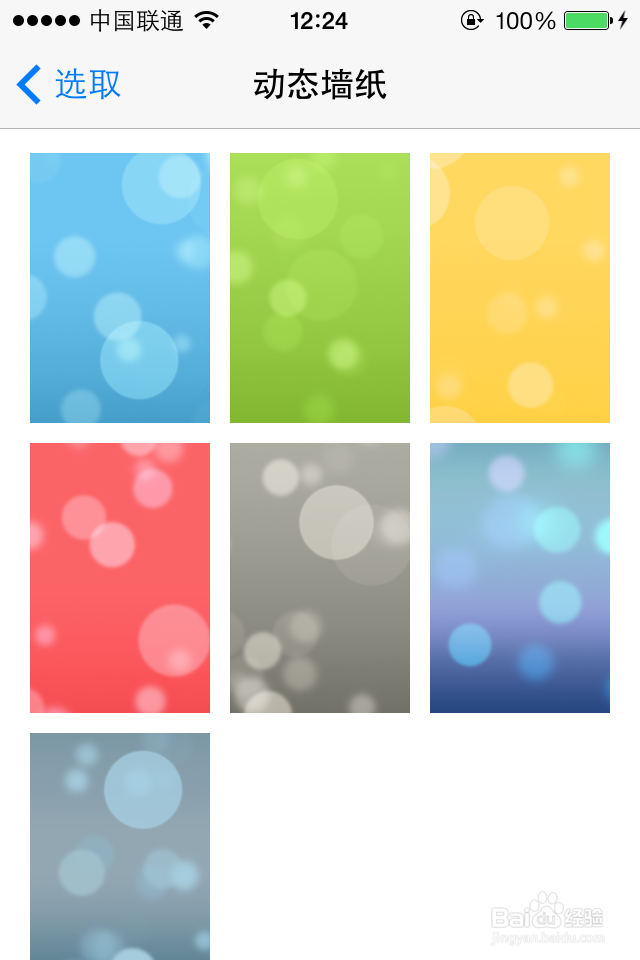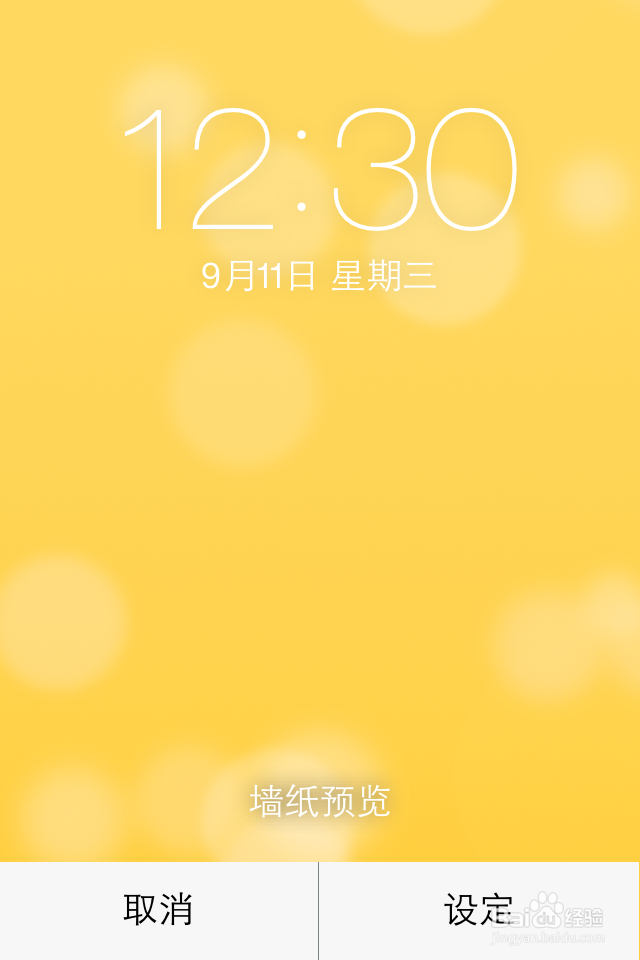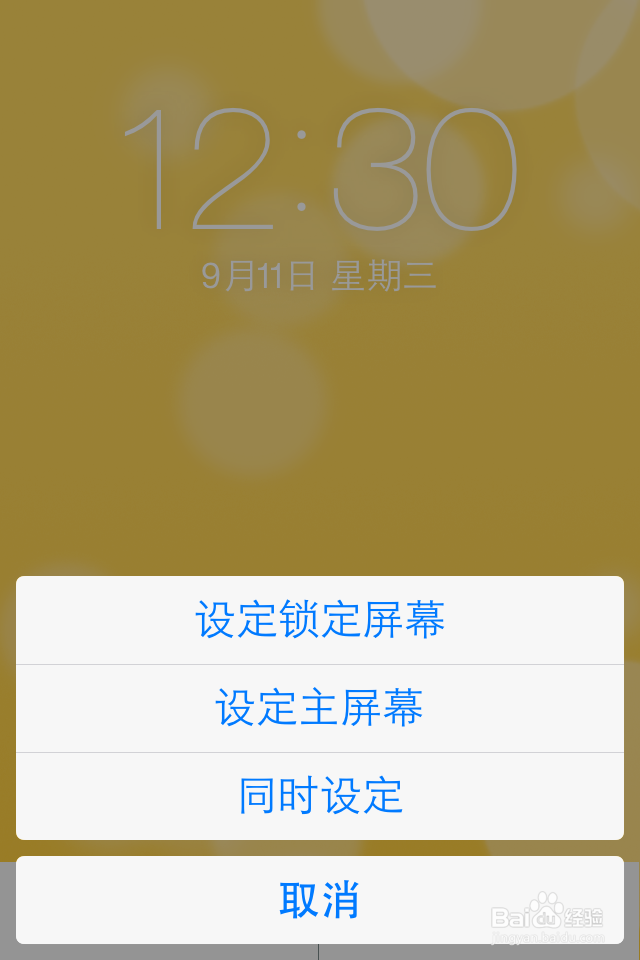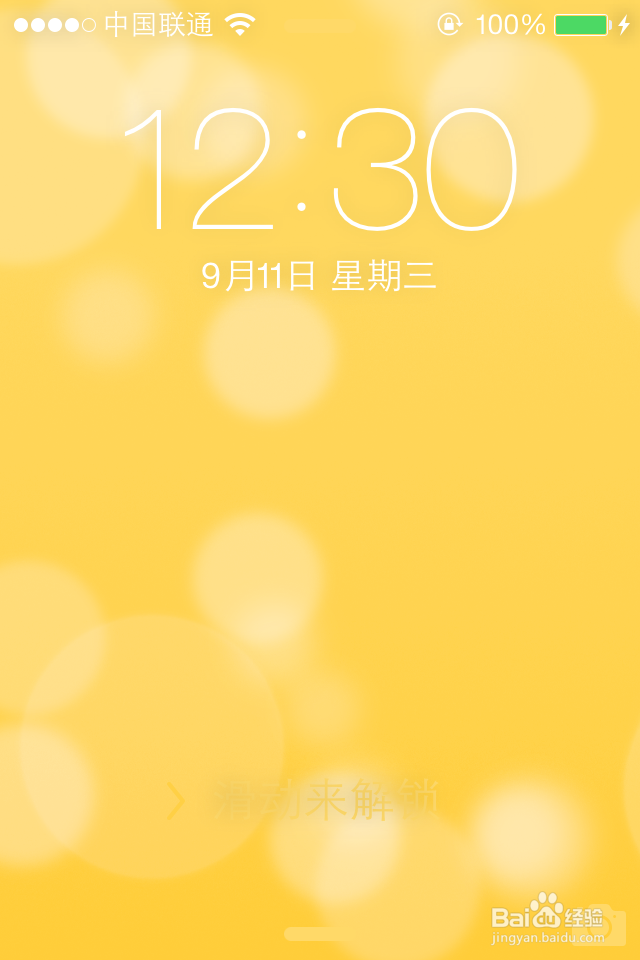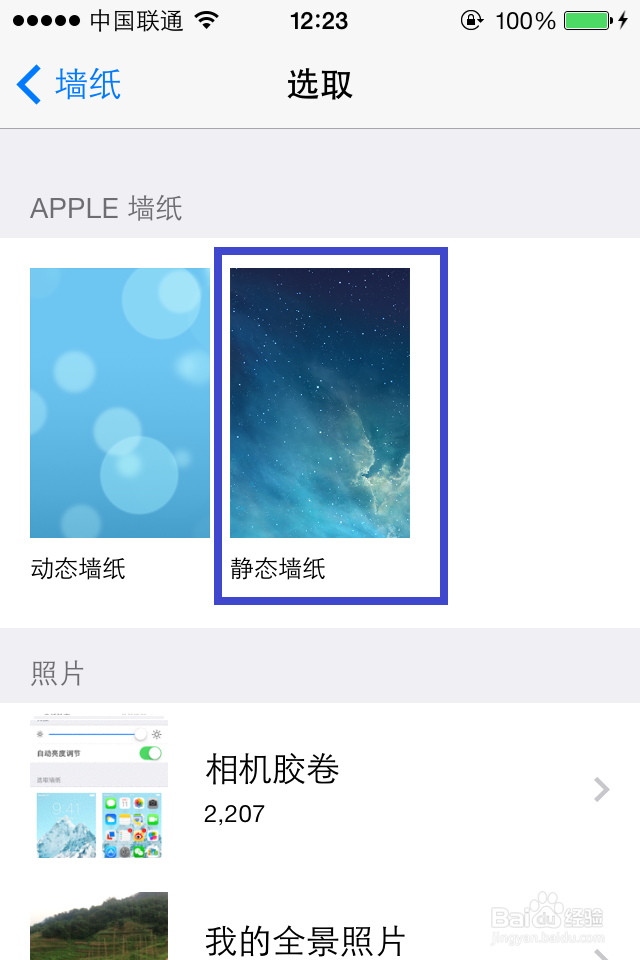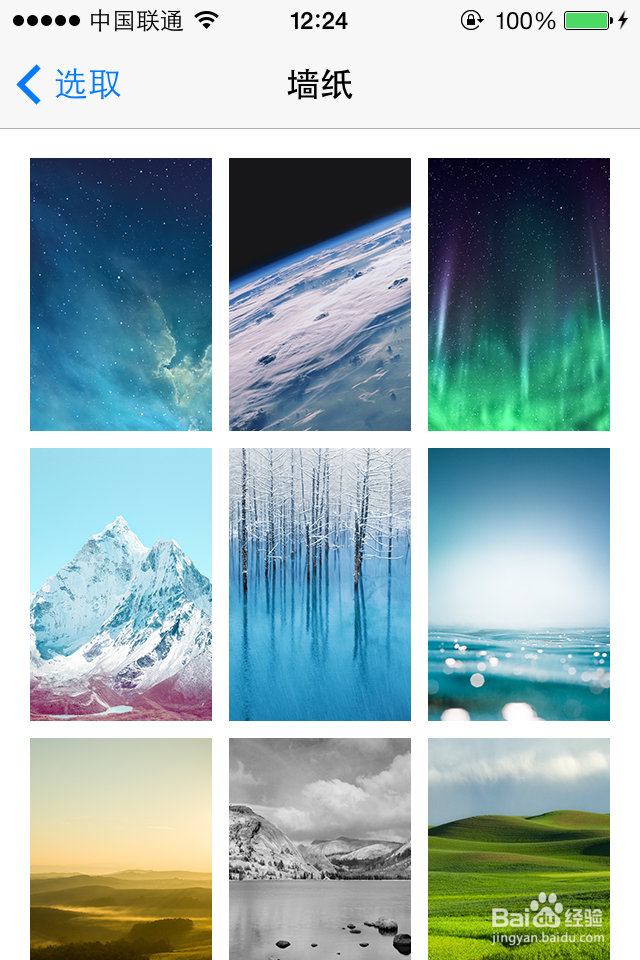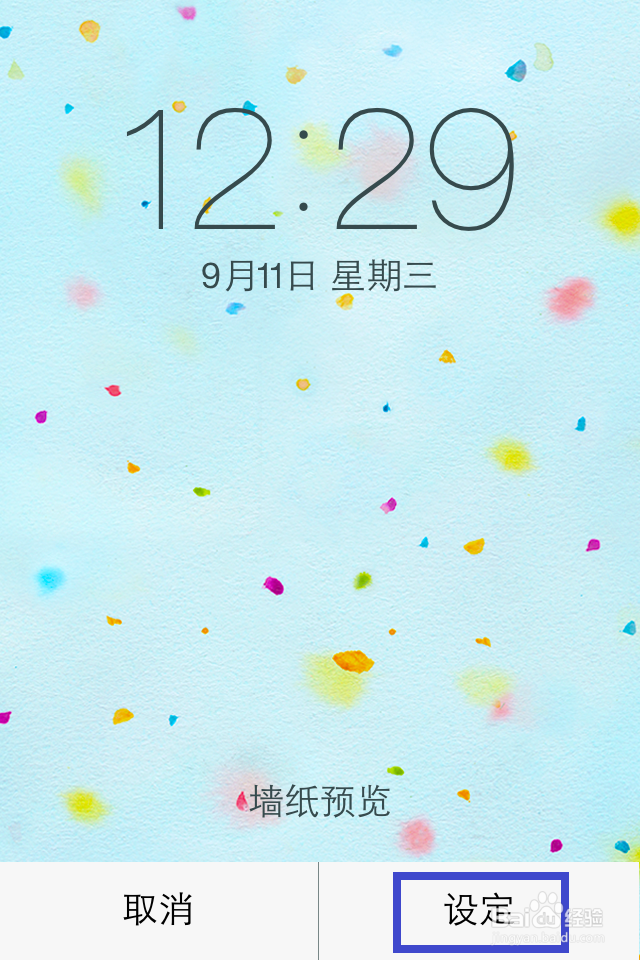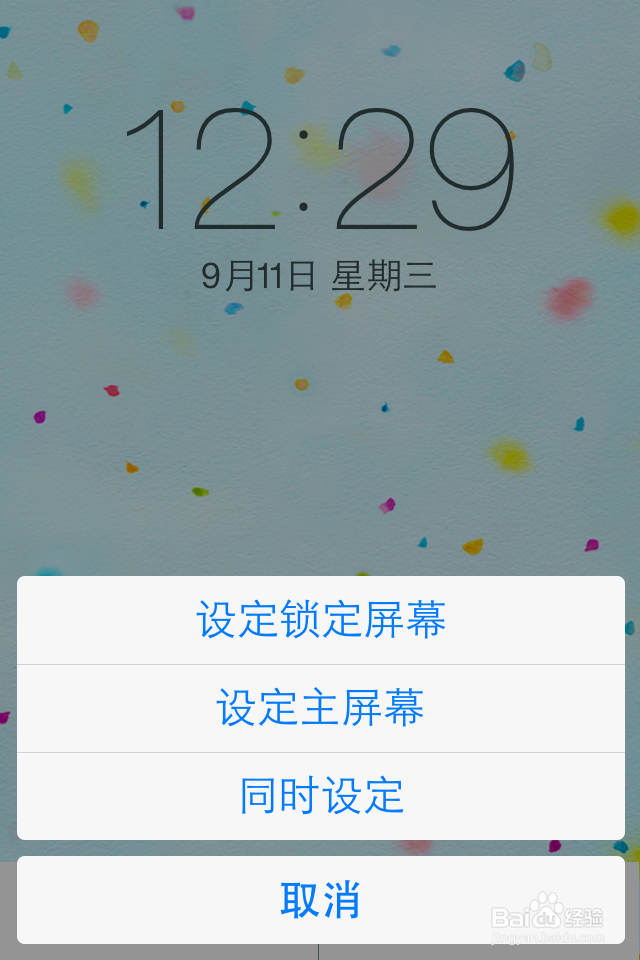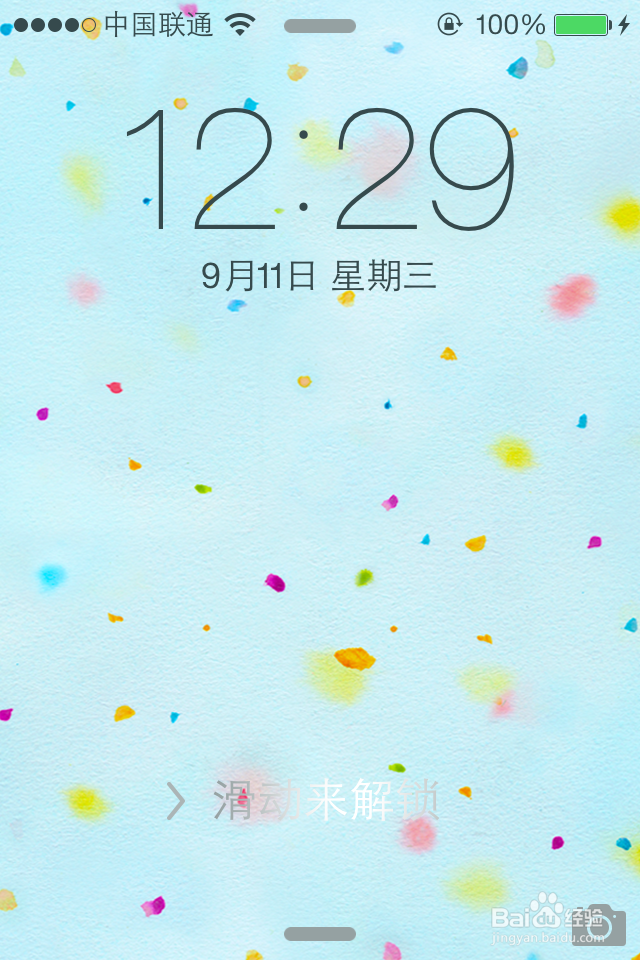ios7如何设置壁纸 ios7动态壁纸设置
1、首先请点击打开 iPhone 主屏上的“设置”应用,如图所示
2、在设置列表中找到“墙纸与亮度”选项,点击进入,如图所示
3、接下来点击选取壁纸下面的图片,如图所示
4、在壁纸选择选项中,可以选择苹果的内置壁纸,也可以选取手机相册中的图片,如图所示
5、其中官方内置壁纸又分为动态和静态壁纸,这里以先选择动态壁纸为例,点击“动态壁纸”选项,如图所示
6、系统内置了七款动态壁纸,由于发布了新一代多色 iPhone 5C的原因,所以这里可以看到动态壁纸也有多种颜色。点击一个喜欢的动态壁纸即可,如图所示
7、随后会在底部弹出“设定”按钮,点击设定按钮,如图所示
8、在壁纸设置里有三个选项,从上到下分别是:设定锁定屏:即锁屏界面的壁纸;设定主屏:即骈禄笫杳解锁后在主屏上看到的背景图片;同时设定:即同时把这张壁嗦客陧耷纸设定为锁定和主屏壁纸。这里以设定为锁定屏为例,点击“设定为锁定屏”选项,如图所示
9、设定好以后,按电源键锁定 iPhone ,再打开屏幕即可看到锁屏壁纸已经变成了动态壁纸了,如图所示
10、另外除了可以设置动态壁纸以后,还可以设置静态壁纸。在壁纸选取界面中点击“静态壁纸”进入,如图所示
11、随后在内置的官方静态壁纸中点击一张自己喜欢的,如图所示
12、然后点击“设定”按钮继续,如图所示
13、接下来选择是要设置为锁定屏,主屏还是同时设定即可,如图所示
14、这里还是以设定锁定屏为例,最后在锁屏屏上看到的壁纸就是这样了。
声明:本网站引用、摘录或转载内容仅供网站访问者交流或参考,不代表本站立场,如存在版权或非法内容,请联系站长删除,联系邮箱:site.kefu@qq.com。
阅读量:40
阅读量:88
阅读量:96
阅读量:37
阅读量:52